一年级下册信息技术 第2课遨游信息海洋 教案 北京版
文档属性
| 名称 | 一年级下册信息技术 第2课遨游信息海洋 教案 北京版 | 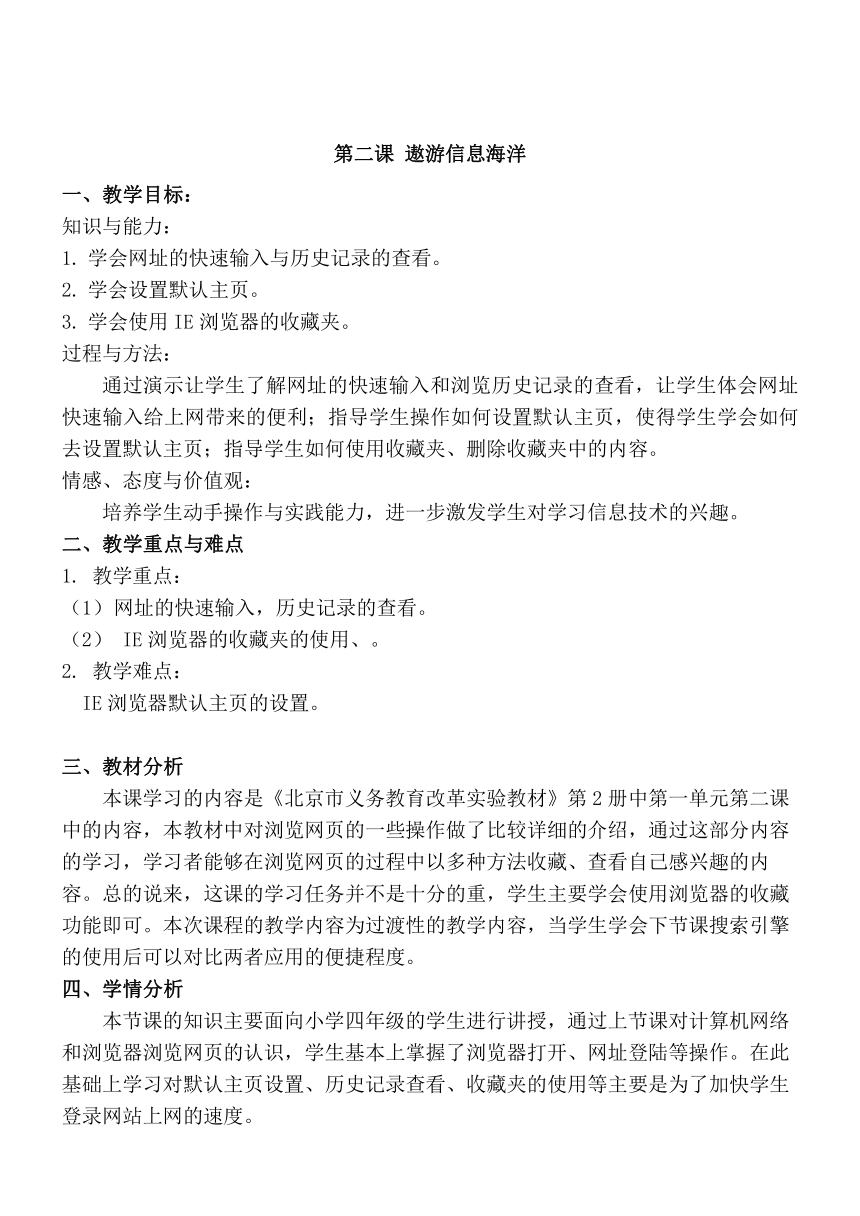 | |
| 格式 | zip | ||
| 文件大小 | 9.0KB | ||
| 资源类型 | 教案 | ||
| 版本资源 | 通用版 | ||
| 科目 | 信息技术(信息科技) | ||
| 更新时间 | 2019-08-20 20:51:27 | ||
图片预览
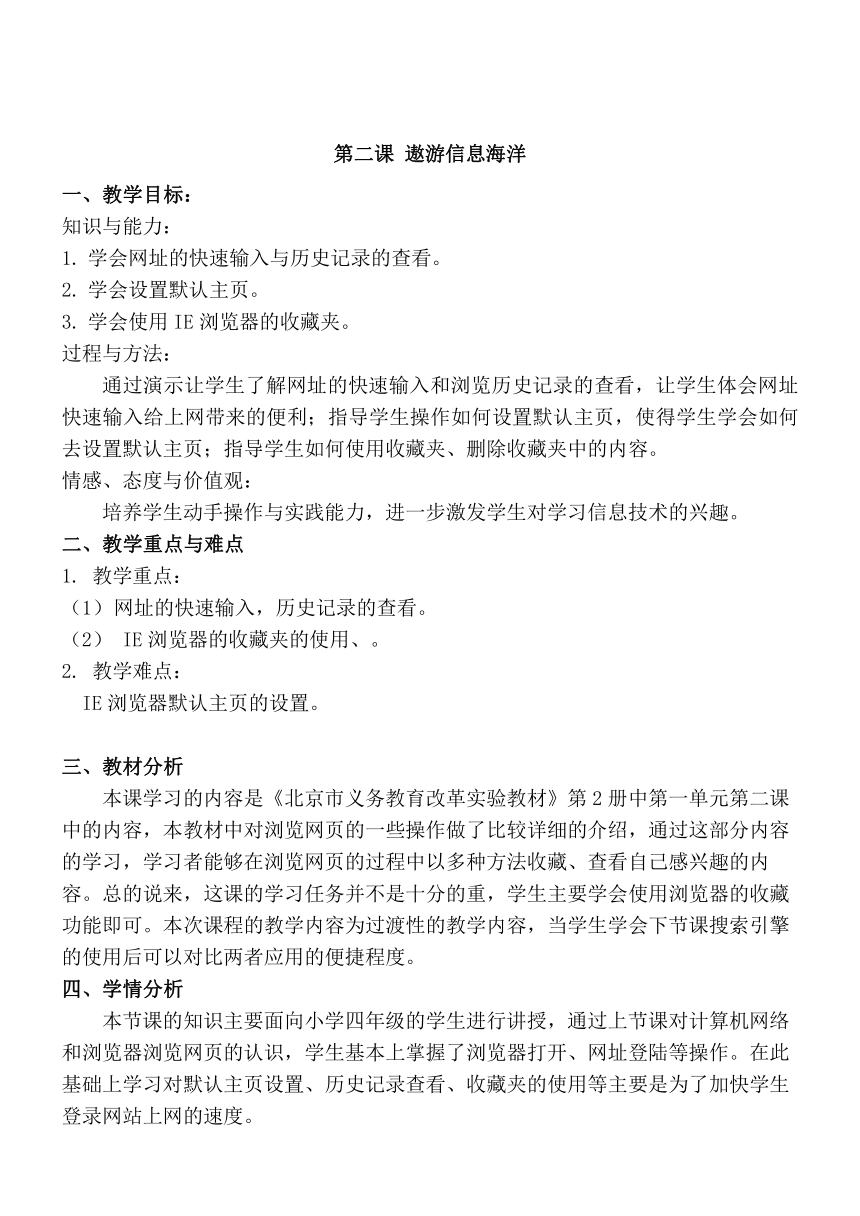
文档简介
第二课 遨游信息海洋
一、教学目标:
知识与能力:
学会网址的快速输入与历史记录的查看。
学会设置默认主页。
学会使用IE浏览器的收藏夹。
过程与方法:
通过演示让学生了解网址的快速输入和浏览历史记录的查看,让学生体会网址快速输入给上网带来的便利;指导学生操作如何设置默认主页,使得学生学会如何去设置默认主页;指导学生如何使用收藏夹、删除收藏夹中的内容。
情感、态度与价值观:
培养学生动手操作与实践能力,进一步激发学生对学习信息技术的兴趣。
二、教学重点与难点
1. 教学重点:
网址的快速输入,历史记录的查看。
(2) IE浏览器的收藏夹的使用、。
2. 教学难点:
IE浏览器默认主页的设置。
三、教材分析
本课学习的内容是《北京市义务教育改革实验教材》第2册中第一单元第二课中的内容,本教材中对浏览网页的一些操作做了比较详细的介绍,通过这部分内容的学习,学习者能够在浏览网页的过程中以多种方法收藏、查看自己感兴趣的内容。总的说来,这课的学习任务并不是十分的重,学生主要学会使用浏览器的收藏功能即可。本次课程的教学内容为过渡性的教学内容,当学生学会下节课搜索引擎的使用后可以对比两者应用的便捷程度。
四、学情分析
本节课的知识主要面向小学四年级的学生进行讲授,通过上节课对计算机网络和浏览器浏览网页的认识,学生基本上掌握了浏览器打开、网址登陆等操作。在此基础上学习对默认主页设置、历史记录查看、收藏夹的使用等主要是为了加快学生登录网站上网的速度。
五、教学准备 、板书设计
1. 教学准备
教学环境为学校计算机教室。本次课程主要以学生操作为主、教学课件为简单的信息展示。
2. 板书设计
遨游信息海洋
ctrl+h
www.google.com
六、教学过程
1. 课堂导入:
上节课我们已经认识到了什么计算机网络,并且也学会了怎么样用浏览器来登录网址。那么这节课我们继续来学习,学习一些在信息的海洋里进行遨游的技巧。
2. 知识的回顾
教师:在学习新的知识之前,我们先回顾下我们之前所学习的内容,上节课我们主要学习了计算机网络,我们大家一起了解了计算机网络的构成、计算机网络的分类、网络的接入方式更重要的是我们学习了登录网站、浏览网页信息的工具,这个工具是什么?
学生:浏览器
教师:那我们上节课主要使用的浏览器是什么?
学生:IE
教师:怎么样打开它呢?
学生:三种方式逐一说出,桌面、任务栏、开始菜单
教师:现在就要求大家来一起的登录一下http://www.ghzxedu.com/这个网址。
设计意图:主要的就是复习如何的打开浏览器和登录网址。
快速登录网址
关掉浏览器再试着输入网址,观察地址栏的下拉列表。
教师演示开始输入网址后,地址栏下拉列表的变化。
简单解释这一变化:这是IE浏览器对我们登陆过的网址进行了记录,所以在我们再次登陆的时候它会自动的为我们进行地址的匹配。那么这样看来浏览器还有记录我们登陆网址的功能,那么怎么查看我们之前登陆过的网址呢?
可以在地址栏的下拉列表中找到
调用浏览器的历史记录,因为浏览器的版本不一,所以只要记住一种最为通用的方法即可,就是一组快捷键的使用:ctrl+h
设置默认主页
学习了网址的快速输入和浏览历史记录的查看后,我们来继续学习浏览器默认主页的设置与查看。默认主页也是一种快速登录某一网站的方法,我们以www.google.com这个网站为例,来看看怎么样设置默认主页。教师一边说学生一边操作。菜单栏中选择工具菜单——点击internet选项命令——弹出的一个关于浏览器设置的对话框——选择常规选项卡中—进入设置默认主页项。
设计意图:教师一边说明、学生一边操作的过程中可以给学生更多的动手时间,也便于发现问题。
网址的收藏
默认主页的设置与查看我们已经掌握了,现在我们来继续学习,浏览器收藏夹的使用。
收藏夹的使用,同样以学校网站为例,展示网址的收藏,删除收藏等;接着让学生,登录2345网站导航页,选择自己喜欢的超链接打开并收藏。
删除收藏夹中的信息
8 总结
不同的学生演示,网页的收藏、历史记录的查看等。
一、教学目标:
知识与能力:
学会网址的快速输入与历史记录的查看。
学会设置默认主页。
学会使用IE浏览器的收藏夹。
过程与方法:
通过演示让学生了解网址的快速输入和浏览历史记录的查看,让学生体会网址快速输入给上网带来的便利;指导学生操作如何设置默认主页,使得学生学会如何去设置默认主页;指导学生如何使用收藏夹、删除收藏夹中的内容。
情感、态度与价值观:
培养学生动手操作与实践能力,进一步激发学生对学习信息技术的兴趣。
二、教学重点与难点
1. 教学重点:
网址的快速输入,历史记录的查看。
(2) IE浏览器的收藏夹的使用、。
2. 教学难点:
IE浏览器默认主页的设置。
三、教材分析
本课学习的内容是《北京市义务教育改革实验教材》第2册中第一单元第二课中的内容,本教材中对浏览网页的一些操作做了比较详细的介绍,通过这部分内容的学习,学习者能够在浏览网页的过程中以多种方法收藏、查看自己感兴趣的内容。总的说来,这课的学习任务并不是十分的重,学生主要学会使用浏览器的收藏功能即可。本次课程的教学内容为过渡性的教学内容,当学生学会下节课搜索引擎的使用后可以对比两者应用的便捷程度。
四、学情分析
本节课的知识主要面向小学四年级的学生进行讲授,通过上节课对计算机网络和浏览器浏览网页的认识,学生基本上掌握了浏览器打开、网址登陆等操作。在此基础上学习对默认主页设置、历史记录查看、收藏夹的使用等主要是为了加快学生登录网站上网的速度。
五、教学准备 、板书设计
1. 教学准备
教学环境为学校计算机教室。本次课程主要以学生操作为主、教学课件为简单的信息展示。
2. 板书设计
遨游信息海洋
ctrl+h
www.google.com
六、教学过程
1. 课堂导入:
上节课我们已经认识到了什么计算机网络,并且也学会了怎么样用浏览器来登录网址。那么这节课我们继续来学习,学习一些在信息的海洋里进行遨游的技巧。
2. 知识的回顾
教师:在学习新的知识之前,我们先回顾下我们之前所学习的内容,上节课我们主要学习了计算机网络,我们大家一起了解了计算机网络的构成、计算机网络的分类、网络的接入方式更重要的是我们学习了登录网站、浏览网页信息的工具,这个工具是什么?
学生:浏览器
教师:那我们上节课主要使用的浏览器是什么?
学生:IE
教师:怎么样打开它呢?
学生:三种方式逐一说出,桌面、任务栏、开始菜单
教师:现在就要求大家来一起的登录一下http://www.ghzxedu.com/这个网址。
设计意图:主要的就是复习如何的打开浏览器和登录网址。
快速登录网址
关掉浏览器再试着输入网址,观察地址栏的下拉列表。
教师演示开始输入网址后,地址栏下拉列表的变化。
简单解释这一变化:这是IE浏览器对我们登陆过的网址进行了记录,所以在我们再次登陆的时候它会自动的为我们进行地址的匹配。那么这样看来浏览器还有记录我们登陆网址的功能,那么怎么查看我们之前登陆过的网址呢?
可以在地址栏的下拉列表中找到
调用浏览器的历史记录,因为浏览器的版本不一,所以只要记住一种最为通用的方法即可,就是一组快捷键的使用:ctrl+h
设置默认主页
学习了网址的快速输入和浏览历史记录的查看后,我们来继续学习浏览器默认主页的设置与查看。默认主页也是一种快速登录某一网站的方法,我们以www.google.com这个网站为例,来看看怎么样设置默认主页。教师一边说学生一边操作。菜单栏中选择工具菜单——点击internet选项命令——弹出的一个关于浏览器设置的对话框——选择常规选项卡中—进入设置默认主页项。
设计意图:教师一边说明、学生一边操作的过程中可以给学生更多的动手时间,也便于发现问题。
网址的收藏
默认主页的设置与查看我们已经掌握了,现在我们来继续学习,浏览器收藏夹的使用。
收藏夹的使用,同样以学校网站为例,展示网址的收藏,删除收藏等;接着让学生,登录2345网站导航页,选择自己喜欢的超链接打开并收藏。
删除收藏夹中的信息
8 总结
不同的学生演示,网页的收藏、历史记录的查看等。
同课章节目录
